Win10系统在线更新进度不动怎么解决?很多朋友使用Win10进行系统更新的时候发现,百分比一直不动,是不是更新功能有什么问题,下面系统之家小编给朋友们讲讲如何解决一下Win10系统在线更新进度不动的问题。
win10在线更新进度不动的解决方法
方法一:
1、我们升级win10进度条不动,可能有很多种原因,但是无论什么原因都能使用下面的教程解决。
2、首先点击开始菜单,然后选择其中的“设置”。
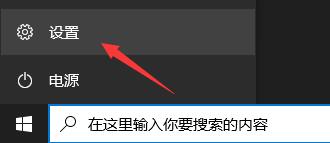
3、接着在设置菜单中找到“更新和安全”。
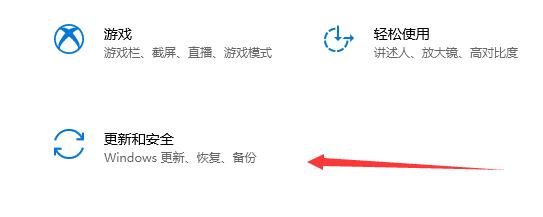
4、接着在系统更新左侧栏中找到“疑难解答”。
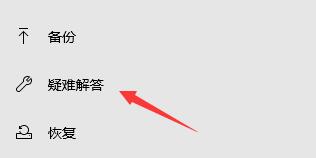
5、然后在启动并运行下方点击“windows更新”,再点击“运行疑难解答”。
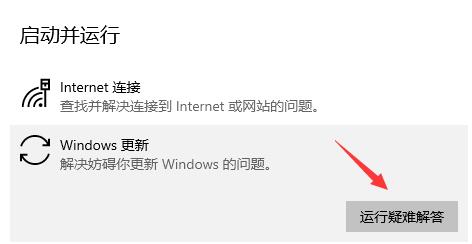
6、接着系统会自动检测并解决问题,等待自动解决修复问题即可。
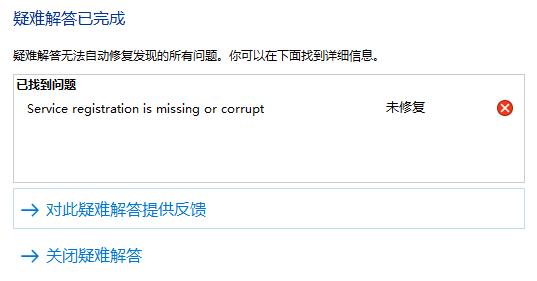
方法二:
1、如果我们的系统疑难解答也无法解决进度条不动的问题,那么可能是因为出现了更严重的问题。
2、这时候我们可以尝试直接使用系统之家装机大师来重新安装win10。
3、只要在本站下载一个系统之家装机大师软件。
4、使用方法非常简单,在线重装,几步就搞定。